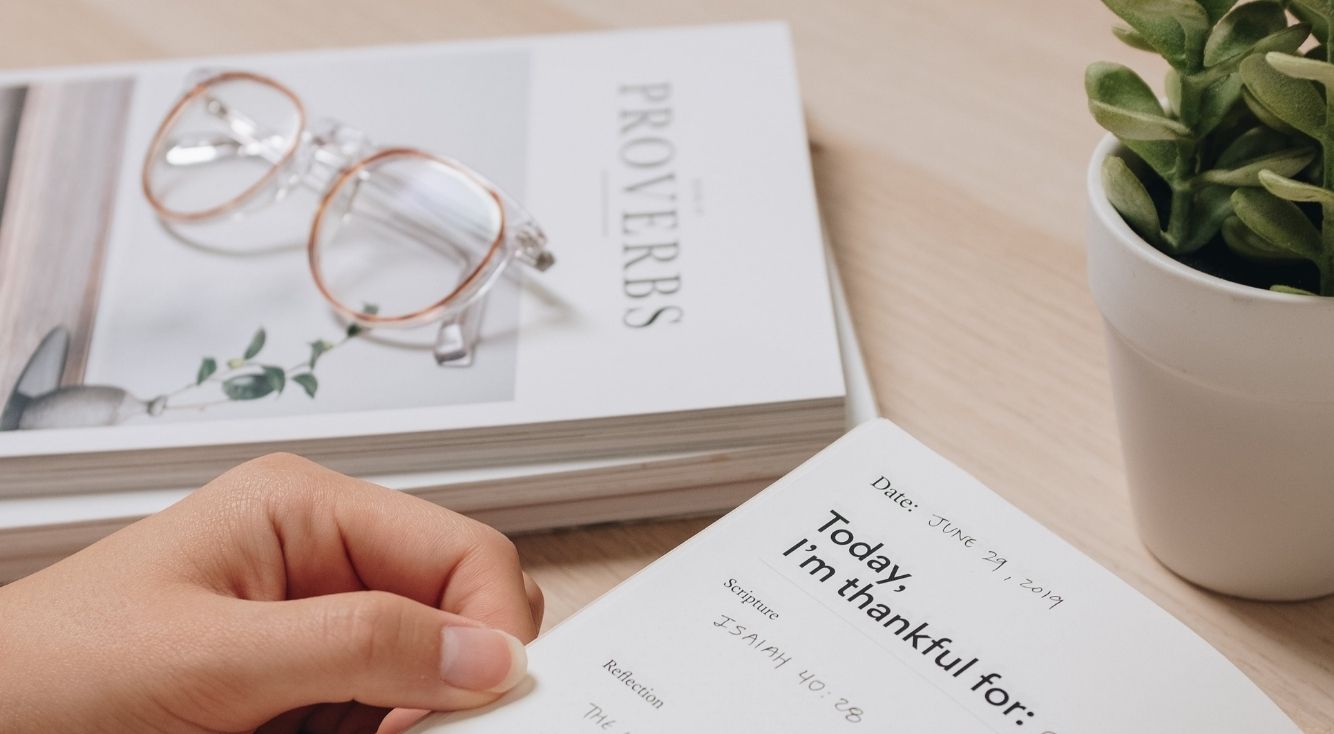
「このサイトにアクセスできません」が表示されたら?やることはこれ!
Contents[OPEN]
- 1「このサイトにアクセスできません」が表示される5つの原因
- 2「このサイトにアクセスできません」解決方法《URL・プロトコル・サーバー》
- 3「このサイトにアクセスできません」解決方法《キャッシュのクリア》
- 4「このサイトにアクセスできません」解決方法《ブラウザ》
- 5「このサイトにアクセスできません」解決方法《通信環境》
- 6「このサイトにアクセスできません」解決方法《DNS》
- 7「このサイトにアクセスできません」解決方法《プロキシ》
- 8「このサイトにアクセスできません」解決方法《再起動》
- 9「このサイトにアクセスできません」解決方法《動画が視聴できない場合》
- 9.1【スマホ】JavaScriptを有効にしよう
- 9.2【PC】JavaScriptを有効にしよう
- 9.3【スマホ】ハードウェアアクセラレーションを見直す
- 9.4【PC】ハードウェアアクセラレーションを見直す
- 10大体はブラウザのキャッシュが原因!
「このサイトにアクセスできません」解決方法《URL・プロトコル・サーバー》

次に、原因ごとの解決方法をご紹介します。
まずは、「URL・プロトコル・サーバー側に問題がある」場合の解決方法です。
URLが正しくないのかも
最初に、アクセス先のURLがきちんと正しく入力されているか確認してみましょう。
URLをコピペしてアクセスしているケースだと、1文字だけ間違ってキーボードで消してしまっていた、ということも考えられます。
この場合は、もう一度コピペするかURLを再度確認してみましょう。
プロトコルに問題がある
プロトコルとは、一般の方には少し難しいものになるのでここでは「ネットワーク上のルール」とでも言っておきましょう。
私達がインターネットに接続するとき、このプロトコルがあることで接続できています。
このプロトコルが古い、もしくはブラウザに対応していないバージョンの場合、サイトに接続できなくなる可能性があるのです。
ただし、プロトコルが原因であることは非常に稀です。
普段からPCの設定を変更していない限りは、まず起きることはないと思っていいでしょう。
もし仮にプロトコルが原因だと分かった場合は、PCのコントロールパネルで使っているプロトコルのバージョンが最新か確認してみましょう。
また、別の要因としてアクセスしようとしているサイトが「プロトコルによって暗号化されていないURL」である場合があります。
そのようなサイトは、ブラウザ側が危険なサイトだと判断して接続を拒否するということも起こり得ます。
これはブラウザ側のセキュリティのようなものなので、安全が確認できない限りこのようなサイトにはアクセスしない方がいいでしょう。
特に、会員登録で個人情報が必要になるサイトでは尚更です。
サーバー側に問題がある
「このサイトにアクセスできません」が表示される場合、必ず「閲覧者側」か「サイト運営者側」に原因があります。
閲覧者側であるならすぐに対処できますが、サイト運営者側であるならこちらで対処することはできません。
サイト運営者側が原因でウェブページにアクセスできない場合、
- ウェブページに不具合が生じている
- 一時的にアクセスが集中して繋がりにくくなっている
- メンテナンス中である
こういった状況であることが多いです。
不具合の場合は、運営者側から何かお知らせがないか確認してみましょう。
アクセスの集中やメンテナンス中の場合は、時間を置いて再度アクセスすることで解決します。
「このサイトにアクセスできません」解決方法《キャッシュのクリア》
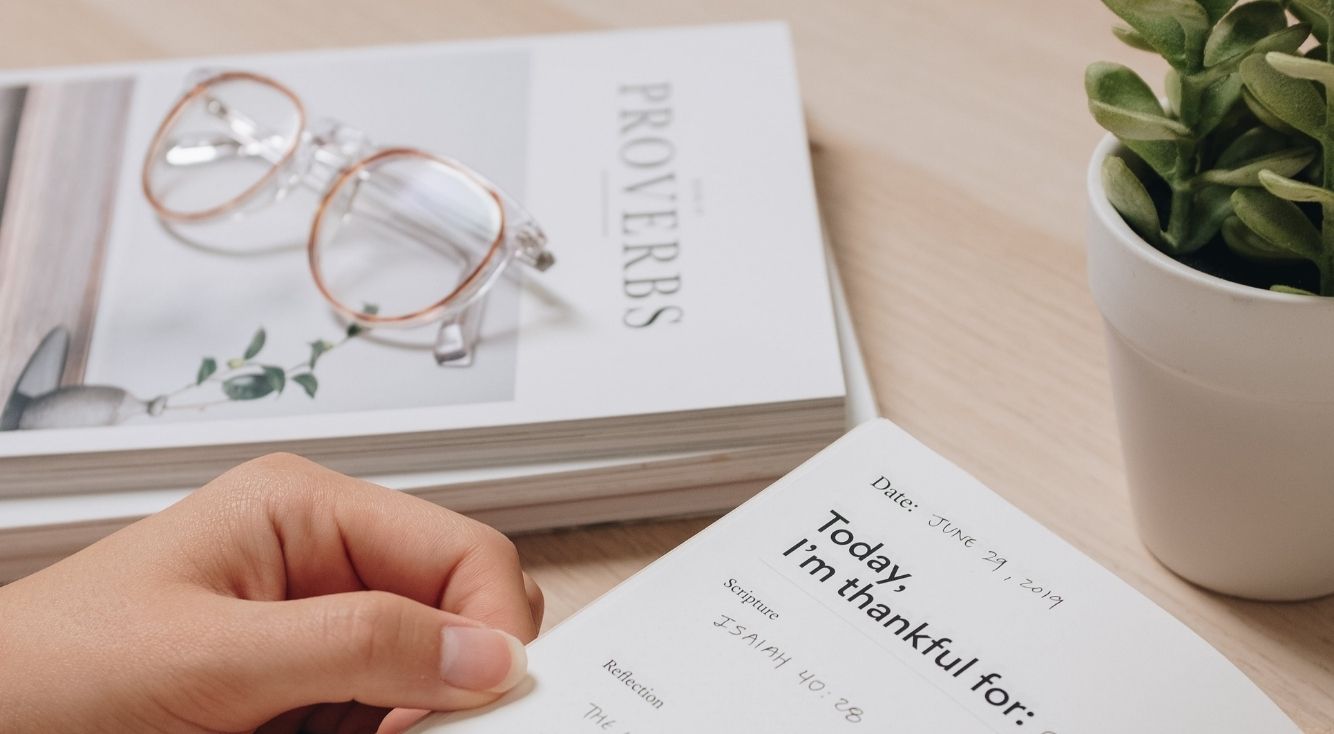
実は、「このサイトにアクセスできません」が表示される原因は「ブラウザキャッシュの問題」であることがほとんどです。
キャッシュとは、ブラウザを利用する際にPCに自動で保存されてしまう色々なデータのことを指します。
閲覧履歴や閲覧の日時やパスワードの自動保存機能など、インターネットを利用すればするほどこのキャッシュというものが溜まっていきます。
キャッシュがあまりにも溜まりすぎたり古くなったりすると、容量の大きいサイトにアクセスできなくなってしまうのです。
これを解決するには、「キャッシュクリア」を行ってデータを一度削除する必要があります。
キャッシュクリアの方法はブラウザごとに異なります。
そこで、各ブラウザごとのキャッシュクリアの方法を見ていきましょう。
Google Chromeの場合
まずはGoogle Chromeを起動しましょう。
右上のアカウントアイコンのすぐ右の「︙」マークをクリックして下さい。
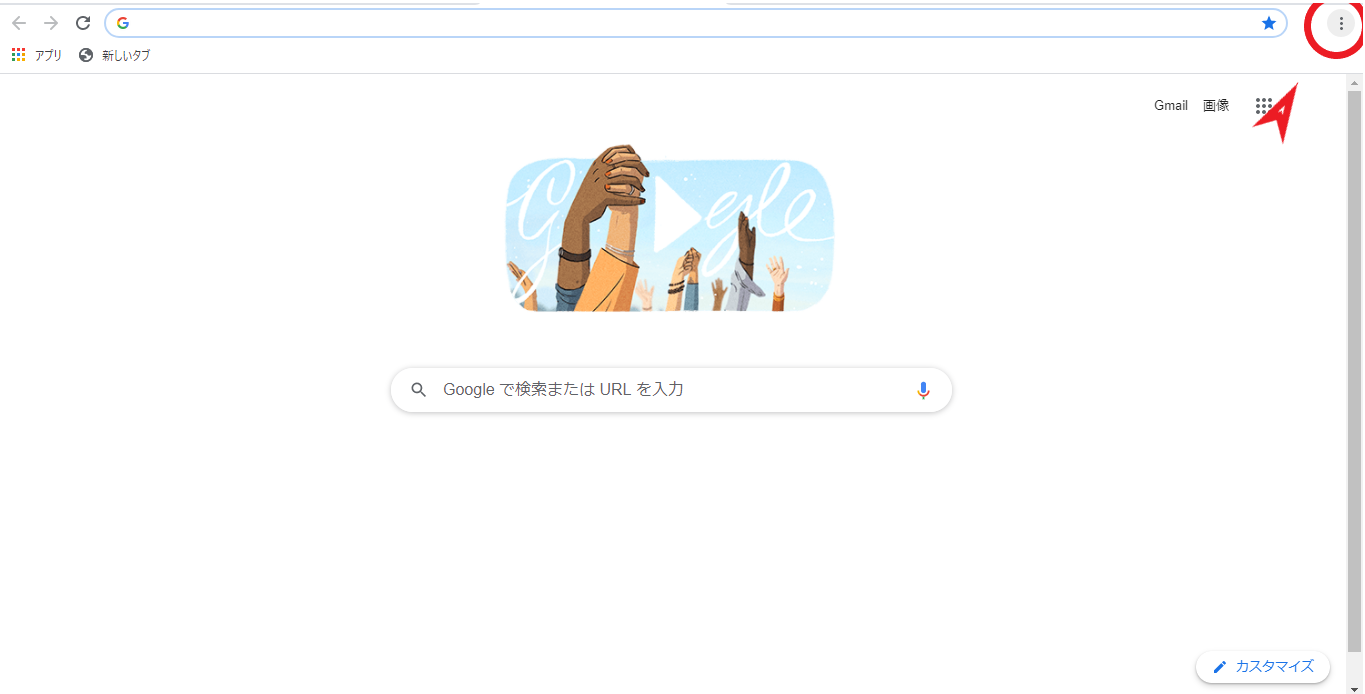
メニューにある「履歴」を選択しましょう。そこに表示される「履歴」をクリックします。
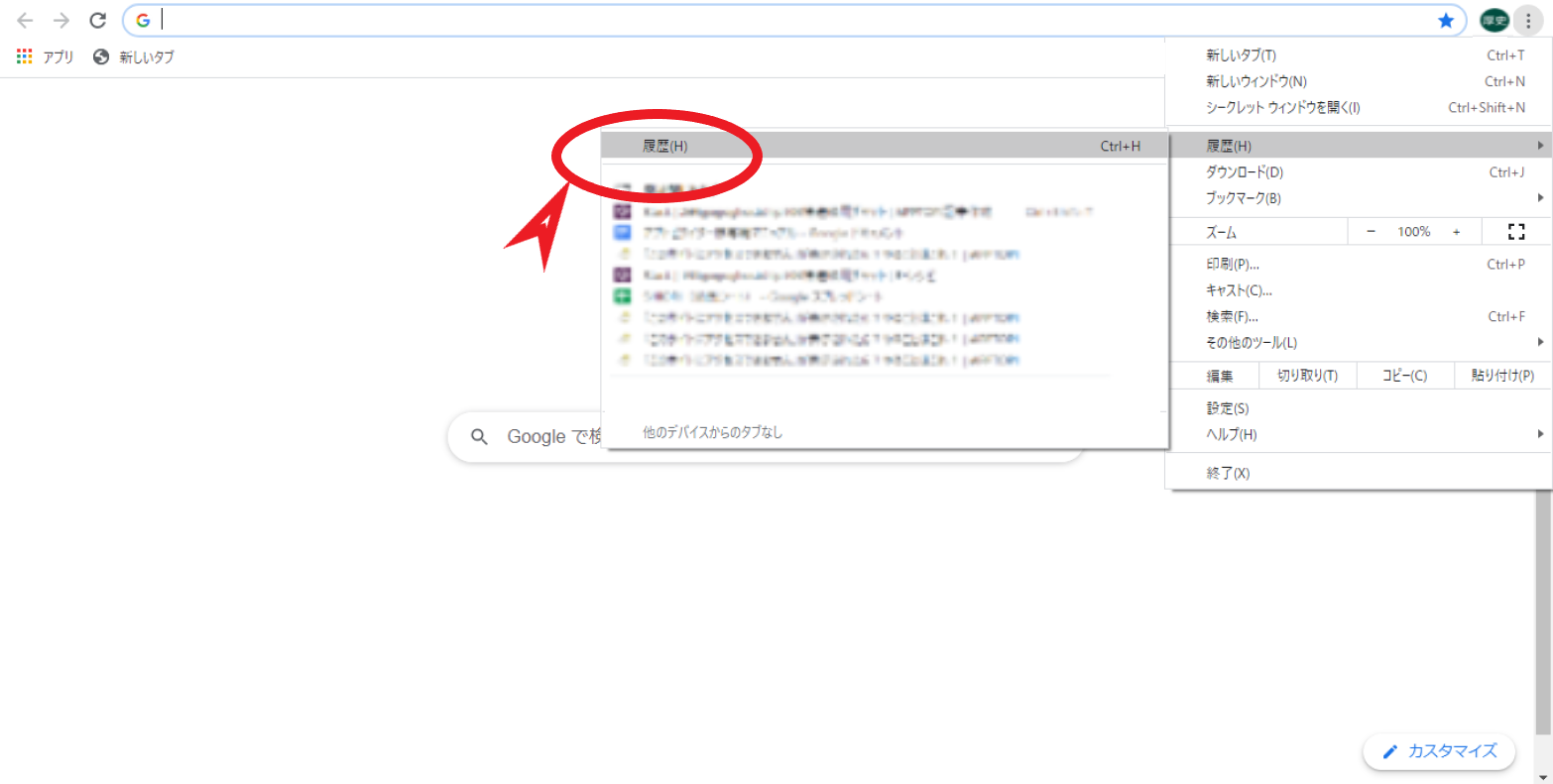
このようなページに移るので「閲覧履歴データの削除」をクリックしましょう。
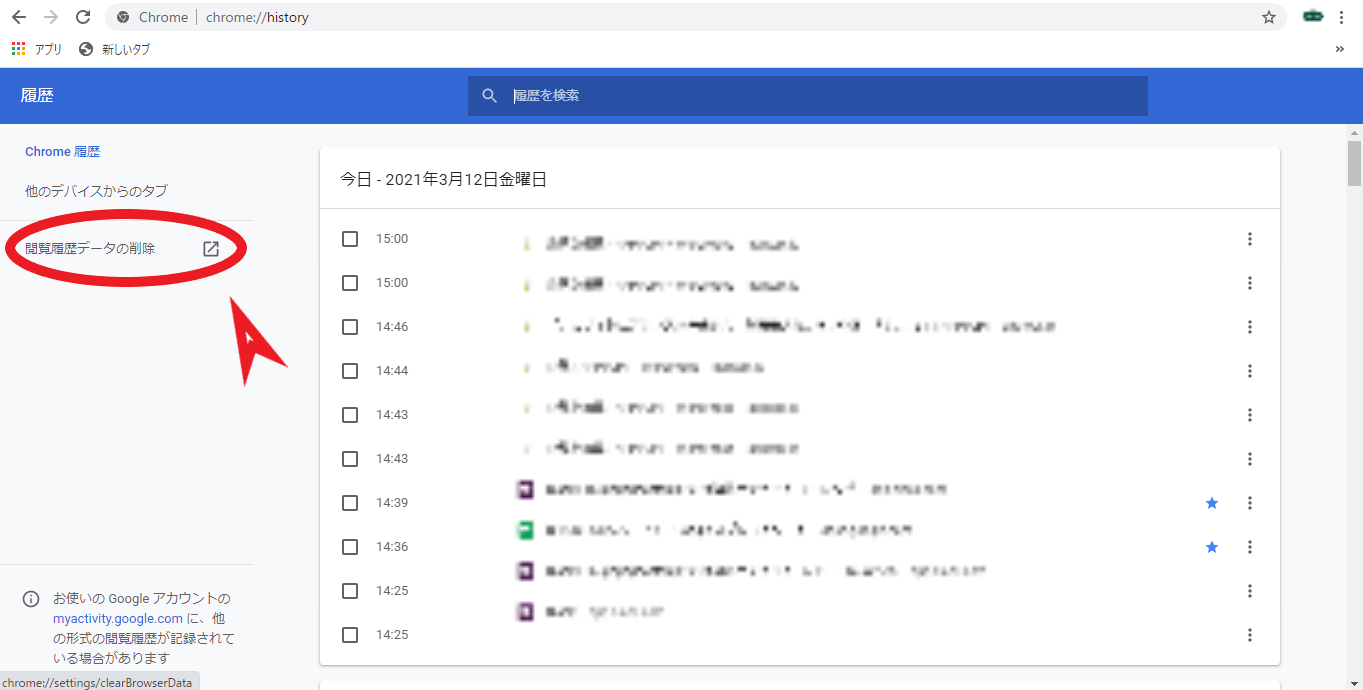
左のチェックボックスに全てチェックが入っているか確認して「データを削除」をクリックします。
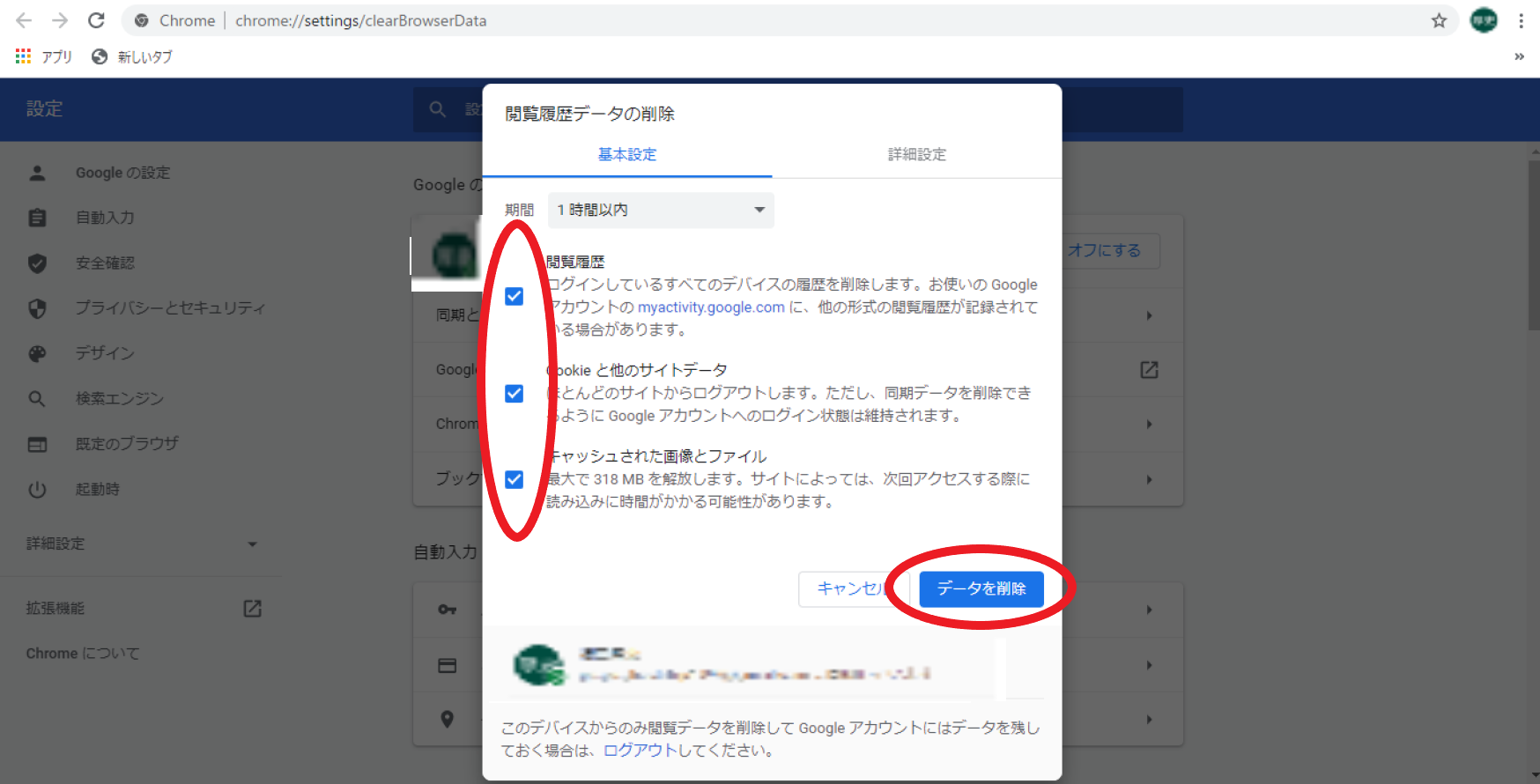
これで完了です。